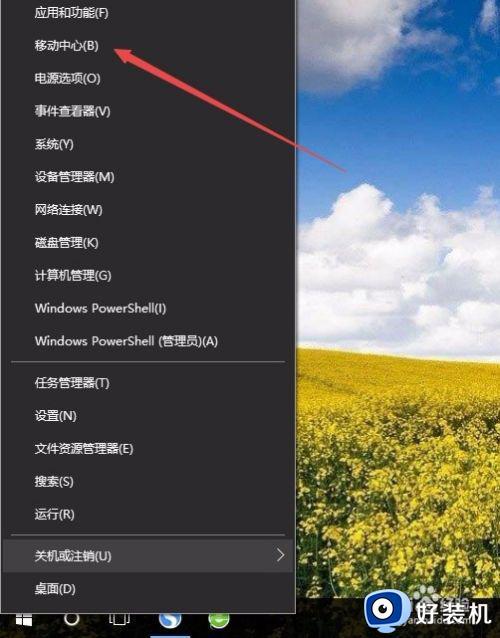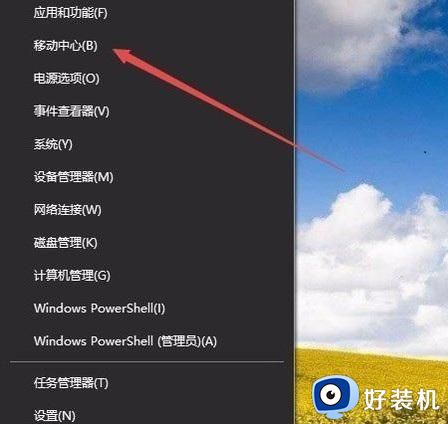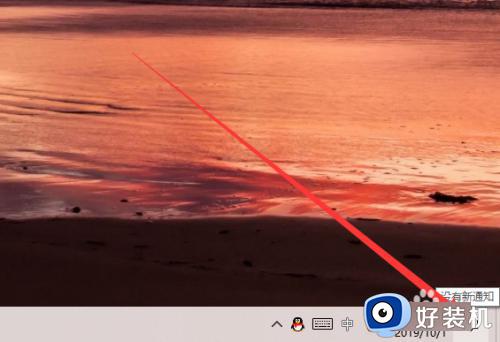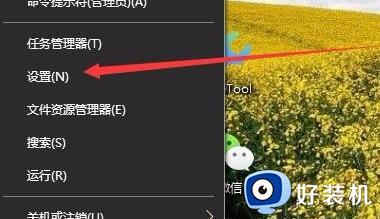如何调节win10亮度 win10系统调节亮度设置方法
时间:2022-06-05 09:20:00作者:xinxin
用户在日常操作win10硬盘版电脑的时候,显示器屏幕往往会受到外界光线的影响,导致显示器画面很是不清晰,这时就需要对win10电脑屏幕亮度进行调整,不过大多用户都不知道怎么设置,对此如何调节win10亮度呢?其实方法很简单,小编就来教大家win10系统调节亮度设置方法。
推荐下载:微软win10专业版
具体方法:
1、通过Windows10系统搜索栏搜索输入控制面板,找到并打开NVIDIA 控制面板。

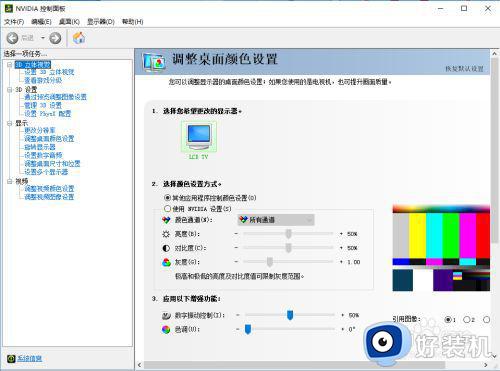
2、在NVIDIA 控制面板的显示内找到调整桌面颜色设置并点击。
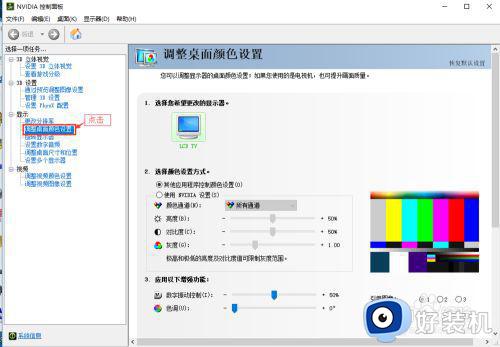
3、在调整桌面颜色设置里面勾选上“使用 NVIDIA 设置”。
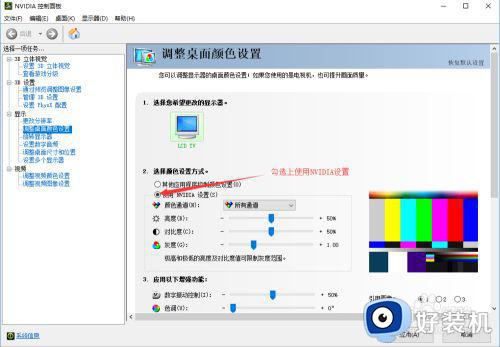
4、使用鼠标左右移动亮度调节按钮来改变屏幕亮度。
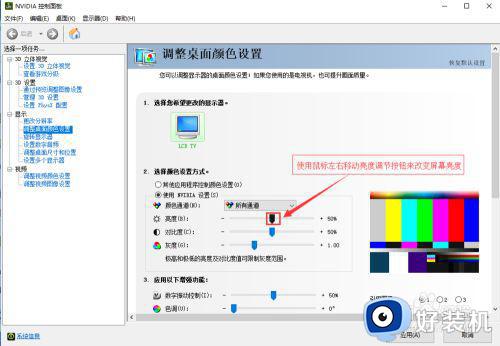
5、最后点击应用就完成了屏幕亮度调节。
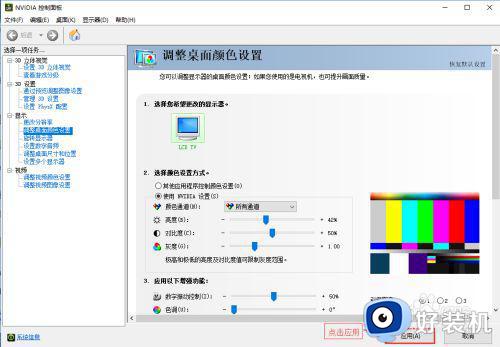
上述就是小编给大家讲解的win10系统调节亮度设置方法了,有需要的用户就可以根据小编的步骤进行操作了,希望能够对大家有所帮助。